当前位置:首页 > 帮助中心 > 自己组装电脑系统怎么弄,组装电脑怎么装系统
自己组装电脑系统怎么弄,组装电脑怎么装系统
嘿!你是否曾遇到过电脑系统崩溃、运行缓慢或遭遇病毒攻击的困扰?别担心,我来给你介绍一种简便而又高效的方法:使用U盘重装系统!这个方法不仅能帮你解决各种电脑问题,还能为你的电脑注入新的活力。当然,我们也要选择合适的工具,比如说大白菜u盘启动盘就非常不错。接下来,我将带你一起学习自己组装电脑系统怎么弄,快来操作吧。
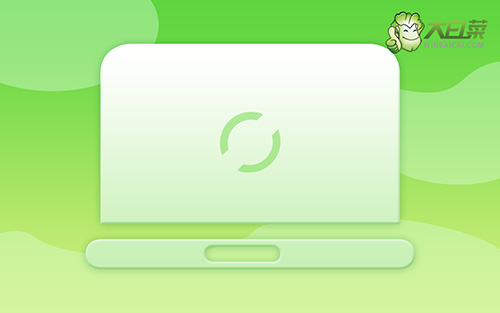
组装电脑怎么装系统
首先,制作大白菜u盘winpe
1、为了安全,大家一定要选择在官网,下载大白菜U盘启动盘制作工具最新版。

2、解压并打开u盘启动盘制作工具,默认设置,点击一键制作成usb启动盘。

3、注意:制作大白菜u盘启动盘,会先格式化清理u盘原数据,有需要请提前备份。
然后,启动大白菜u盘winpe
1、u盘启动盘和镜像准备好之后,就可以查询电脑的u盘启动快捷键设置电脑了。

2、u盘启动盘接入电脑并重启,出现开机画面,就迅速按下快捷键,在设置界面选中U盘,按下回车。

3、随后,在大白菜主菜单中,选择【1】启动Win10X64PE,回车即可进入大白菜PE桌面。

最后,大白菜u盘winpe重装系统
1、首先,我们打开大白菜一键装系统的软件,如图勾选,点击“执行”进行操作。

2、接着,大白菜装机软件就会弹出还原设置页面,默认选项,点击“是”即可。

3、弹出大白菜系统安装进度界面后,核实相关信息,选择“完成后重启”。

4、根据实际安装需要,电脑还会多次重启,期间不用操作,等待win10系统安装完成即可。

现在,我们就完成了自己组装电脑系统怎么弄的全部操作了。希望这个教程对你有所帮助,让你更加熟悉并掌握了U盘重装系统的方法。不论是面对电脑问题还是为了升级系统,使用U盘重装系统都是一种高效而可靠的选择。如果你还有其他问题,可以去找大白菜客服帮忙哦。

